- Szerző Abigail Brown [email protected].
- Public 2023-12-17 06:50.
- Utoljára módosítva 2025-01-24 12:11.
A Windows Terminal a Microsoft terminálalkalmazása. Csak Windows 11 és Windows 10 rendszerrel működik; az előbbibe be van építve, de manuálisan kell letöltenie a Windows 10 rendszerhez. Olyan egyedi funkciókat tartalmaz, amelyek nem találhatók meg a Microsoft többi parancssori eszközében.
Lehet, hogy már ismeri a Command Prompt-ot és a PowerShell-t, két parancssori segédprogramot, amelyek a Windows legtöbb verziójához tartoznak. A Windows Terminal több okból is különbözik, de elsősorban azért, mert egyetlen programról van szó, amely gyors hozzáférést biztosít a fejlesztőknek ezekhez az eszközökhöz és még sok máshoz.
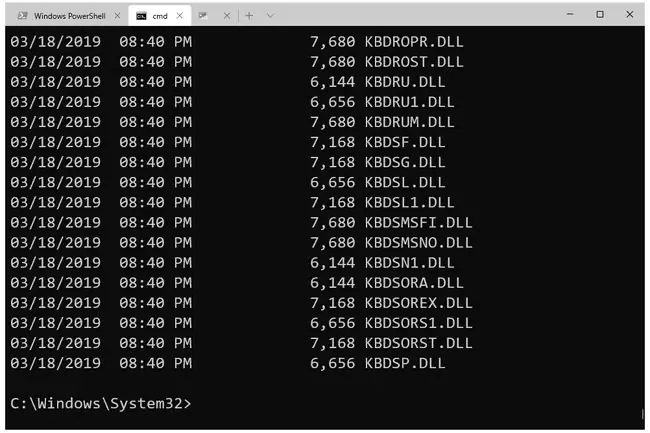
Windows terminálszolgáltatások
A Windows Terminal első pillantásra meglehetősen egyszerűnek tűnik, de van néhány olyan funkció, amely megkülönbözteti a többi Windows parancssori eszköztől:
- Teljes képernyős mód
- Tábléces felület az eszközök több példányának megnyitásához
- Gyorsbillentyűk az új lapok gyors megnyitásához
- Zoom az egérrel
- A Unicode és az UTF-8 karakterek támogatása lehetővé teszi hangulatjelek és nem angol karakterek használatát
- GPU-gyorsított szövegmegjelenítő motor
- Egyéni témák és stílusok hozhatók létre
- Stylus támogatás
- Windows alrendszer Linuxhoz (WSL), SSH, PowerShell, Command Prompt és Azure Cloud Shell támogatás
A Windows terminál használata
Ha Windows 11-et használ, egyszerűen keresse meg a Windows Terminal kifejezést a Start menüben, hogy előhívja, vagy indítsa el a Kiemelt felhasználói menüből.
A Windows 10 felhasználóknak az alábbi lépéseket kell követniük:
- Töltse le és telepítse a Windows Terminált a Microsoft webhelyéről.
- A Windows alján található keresősáv segítségével keresse meg és válassza ki a Windows Terminal.
- A PowerShell megnyílik. A parancsokat ugyanúgy megadhatja, mintha közvetlenül megnyitta volna a Windows PowerShellt.
-
Másik PowerShell-lap megnyitásához használja a Windows Terminal tetején található pluszjelet. Vagy egy másik eszköz elindításához válassza ki a lefelé mutató nyilat, és válassza a cmd vagy Azure Cloud Shell. lehetőséget.

Image
A Windows terminál beállításainak szerkesztése
A Windows Terminal beállításainak módosítása egyszerű: Használja a lefelé mutató nyilat a program tetején, majd válassza a Settings.
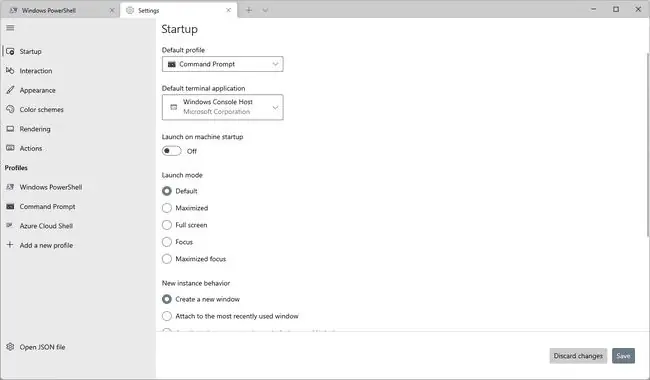
Számos lehetőség van testreszabható. További beállítások szerkesztéséhez válassza a JSON-fájl megnyitása lehetőséget a képernyő alján. A settings.json fájl megnyílik az alapértelmezett szövegszerkesztőben (valószínűleg a Jegyzettömbben, de ha akarja, használhat másik szövegszerkesztőt is).
A Microsoft utasításokkal rendelkezik a Beállítások JSON-fájl használatához. Itt is vannak példa szerkesztések.
Tippek a Windows terminál használatához
Az alapértelmezett shell a Windows PowerShell, így minden alkalommal, amikor megnyitja a Windows Terminált, a PowerShell lesz az elsőként megjelenő segédprogram (ezt a beállításokban módosíthatja). Ez azt is jelenti, hogy a Windows Terminal tetején lévő lapok melletti pluszjel mindig megnyitja a PowerShellt, függetlenül az éppen használt eszköztől.
Vannak gyorsbillentyűk, amelyek segítségével gyorsan megnyithat egy elemet a menüből. Ezek az alapértelmezett billentyű-összerendelések a műveletek futtatásához:
- Ctrl+Shift+1 megnyitja a Windows PowerShellt
- Ctrl+Shift+2 megnyitja a Parancssort
- Ctrl+Shift+3 megnyitja az Azure Cloud Shell-t
- Ctrl+, megnyitja a Beállítások
- Ctrl+Shift+F megnyitja a keresőmezőt
Használja a Command Palette menüopciót (Ctrl+Shift+P) további billentyűparancsok megtekintéséhez.
A Windows Terminálhoz a Windows 10 18362.0 vagy újabb verziója szükséges. Ha nem tudja telepíteni, frissítse a Windows rendszert a legújabb verzióra.






